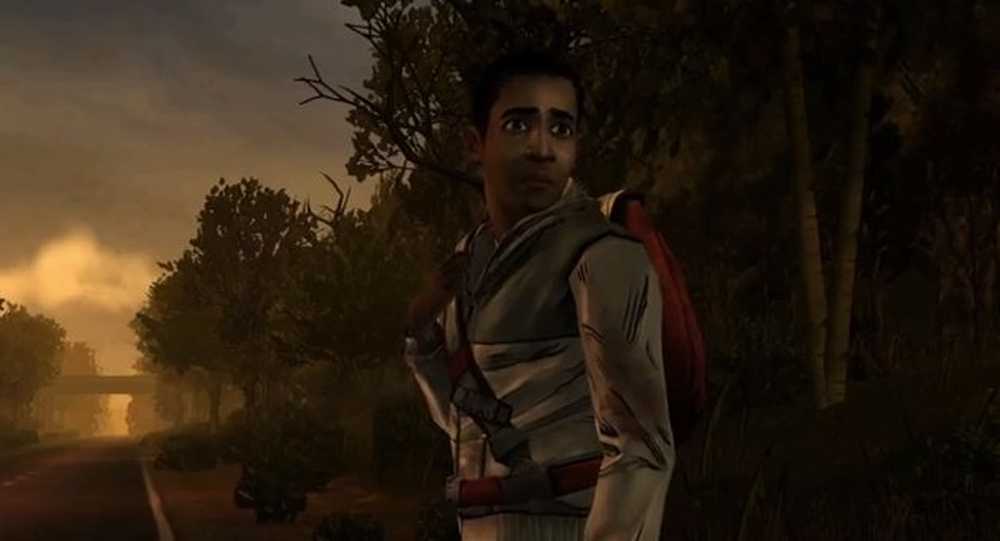Die Wartezeit ist beim Öffnen von Pictures in Windows 10 abgelaufen

Einige Windows 10-Benutzer haben dies berichtet, wenn sie die Fotos app Als Standardbild können sie keine Fotos öffnen. Beim Versuch zu öffnen Bilder, Sie erhalten eine Nachricht 'Das Warten Zeit abgelaufen für Vorgang'. Dieser Fehler tritt hauptsächlich auf, wenn während der Ausführung einer aktuellen Anforderung eine nicht behandelte Ausnahme auftritt. Einige haben diese Nachricht beim Öffnen sogar erhalten Videos.

Manchmal einfach Starten Sie den Explorer neu über den Task-Manager oder Starten Sie den Computer neu, Wenn Sie die Tastenkombination Strg + Alt + Entf verwenden, wird das Problem möglicherweise erneut angezeigt. Wenn dieses Problem Sie gestört hat, gibt es einige Problemumgehungen, mit denen Sie versuchen können, das Problem zu beheben.
Fehler beim Warten der Wartezeit in der Foto-App
1] Führen Sie die Problemlösungen aus
Um die Windows Store Apps-Problembehandlung zu öffnen, geben Sie "Fehlerbehebung“Im Suchfeld und drücken Sie die Eingabetaste. Klicken Sie oben links auf "Alle anzeigen". Wählen "Windows Store-Apps“Aus der angezeigten Liste und befolgen Sie die Anweisungen auf dem Bildschirm zur Fehlerbehebung.
Wenn Sie diese Meldung während der Wiedergabe von Videos erhalten, führen Sie auf der Seite mit den Einstellungen für die Problembehandlung das aus Problembehandlung bei der Videowiedergabe.2] Installieren Sie die Foto-App oder die Film- und TV-App neu
Verwenden Sie unseren Freeware 10AppsManager, um die Foto-App oder die Movies & TV App neu zu installieren.
3] Starten Sie den BITS-Dienst neu
Die Hauptfunktion des intelligenten Hintergrundübertragungsdienstes (Background Intelligent Transfer Service, BITS) besteht darin, Dateien (Downloads oder Uploads) zwischen einem Client und einem Server zu übertragen und die erforderlichen Informationen zum Fortschritt der Übertragung bereitzustellen. Manchmal kann ein Fehler für diesen Dienst auftreten. Sie können das Problem beheben, indem Sie den BITS-Dienst neu starten.
Drücken Sie dazu die Windows-Taste + R in Kombination, um das Dialogfeld "Ausführen" zu öffnen. Art services.msc in das leere Feld und drücken Sie die Eingabetaste oder klicken Sie auf OK.
Wenn Windows-Dienste geöffnet werden, suchen Sie Intelligenter Hintergrund Transfer Service (BITS), klicken Sie mit der rechten Maustaste darauf und wählen Sie im Menü die Option Stop. Klicken Sie nun erneut mit der rechten Maustaste auf den Dienst und wählen Sie Start
Überprüfen Sie nach dem Neustart des Dienstes, ob das Problem behoben ist.
4] Fehlerbehebung im Clean-Boot-Status
Sie können einen Neustart durchführen, um Windows zu starten. Dies hilft bei der Überwindung von Softwarekonflikten, die wahrscheinlich auftreten, wenn Sie Ihr System aktualisieren oder eine neue Anwendung installieren, und hilft somit, Probleme manuell zu beheben.
Wenn dir nichts hilft, kannst du einstellen Windows Photo Viewer als Standardprogramm zum Öffnen von Bilddateien und Windows Media Player oder VLC als Standardprogramme zum Öffnen von Videodateien.